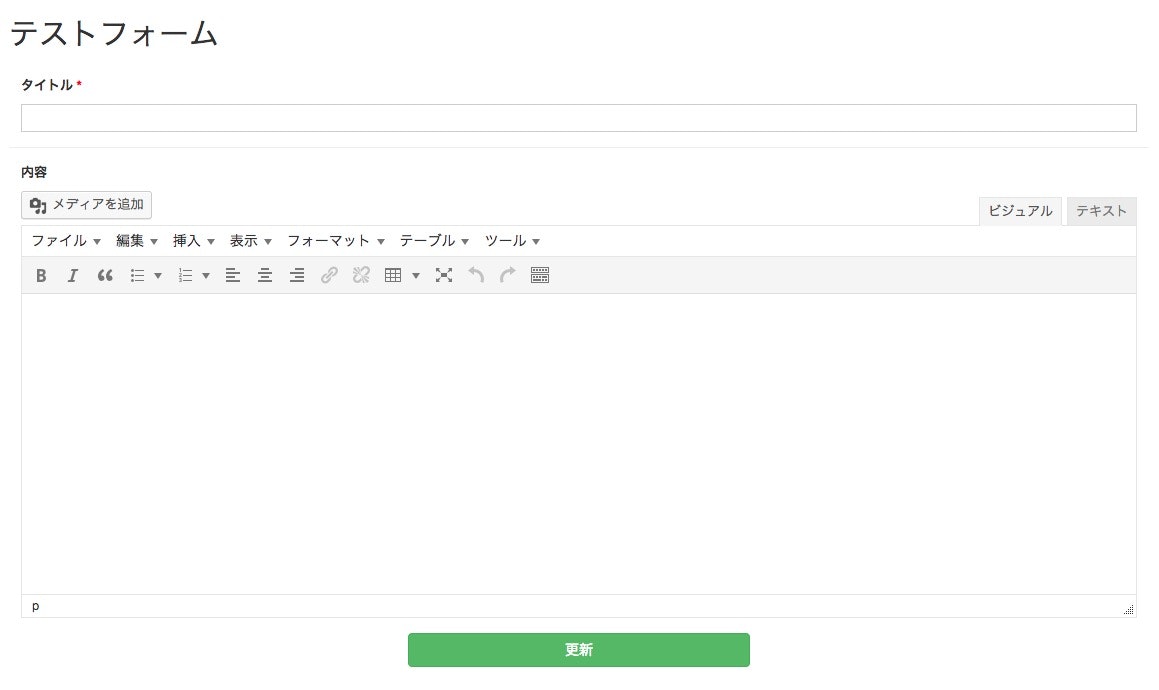最近は、Wordpressを使った変わった案件が多いです。
顧客管理システムやファイルサーバー、求人サイトなど
どれもWordpressの純正機能では限界を感じるものばかりです。
コーポレートサイトももちろん、そういった案件もサポートしてくれるのは
Advanced Custom Fieldというプラグインです。現在は有料版のver5も
リリースされておりまして、買う価値のあるプラグインです。ver4であれば
無料でも使えます。今回紹介する内容は、残念ながら有料版限定になりますので、
ご注意下さい。
オフィシャルサイトはこちら
http://www.advancedcustomfields.com/
プラグインの本来の目的は、Wordpressのカスタムフィールドを拡張して
使いやすくすることですが、今回はあんまり知られていない別な使い方を
紹介しようと思います。
ACFに投稿フォームを出力させる便利な関数がある
通常は、Wordpressのユーザーとして管理画面にログインして、投稿を行います。
しかし、ユーザー登録なしで投稿してもらいたいときや、
Wordpressの使用感を表に出したくない時にacf_form関数が非常に便利です。
ドキュメントページはこちらです。
http://www.advancedcustomfields.com/resources/acf_form/
英語で関数の引数が紹介されていますので、日本語で簡単な説明をつけておきます。
<?php acf_form( $options ); ?>
$optionsで指定できるパラメータは下記の通りです。
-
idフォームを識別するための文字列です。変えることは滅多にありません。 -
post_id既存の投稿を編集する場合は、投稿のIDを指定します。新規投稿の場合はnew_postにします。 -
new_postpost_idをnew_postにした場合にこちらのパラメータが有効になります。新規投稿のパラメータを指定します。wp_insert_postの$postパラメータと同じものを指定できます。 -
field_groups通常は、その投稿に紐付けられているすべてのカスタムフィールドが表示されますので、特定のグループのみを表示させたい場合はこちらにグループIDを配列形式で指定します。 -
fields原理はfield_groupsと同じですが、グループではなくフィールドの個別指定ができます。配列にフィールドのkeyかIDを指定できます。 -
post_title投稿のタイトルを編集できるようにするかどうかを決めるパラメータです。デフォルトではfalseです。 -
post_content投稿の本文を編集できるようにするかどうかを決めるパラメータです。こちらもデフォルトではfalseです。 -
formformタグを出力するかどうかを決めます。デフォルトではtrueです。 -
form_attributesformタグの属性(classやdataなど)を追加できます。配列で指定できます。 -
return投稿保存後にリダイレクトするURLを指定できます。%post_url%は投稿のパーマリンクに置き換わるそうです。デフォルトでは、現在のURLにupdated=trueパラメータが追加されたものになります。 -
html_before_fields各フィールドの前にHTMLを指定できます。 -
html_after_fields各フィールドの後にHTMLを指定できます。 -
submit_value保存/更新 ボタンに表示する文字列を指定できます。 -
updated_message投稿の保存後に表示されるメッセージを指定できます。 -
label_placementフィールドラベルの表示位置です。topかleftを指定できます。デフォルトはtopです。 -
instruction_placementフィールド説明文の表示位置を指定できます。ラベルの下はlabelで、フィールドの下はfieldです。 -
field_elフィールドを囲むタグの指定です。div, tr, ul, ol, dlを指定できます。デフォルトはdivです。
実際にフォームを作ってみる
<?php acf_form_head(); ?>
<!DOCTYPE html>
<html lang="ja">
<head>
<meta charset="UTF-8">
<title>acf_formのテスト</title>
<?php wp_head(); ?>
<link rel="stylesheet" type="text/css" href="//maxcdn.bootstrapcdn.com/bootstrap/3.3.4/css/bootstrap.min.css">
<style>
.acf-form-submit{
text-align: center;
}
</style>
</head>
<body>
<div class="container">
<h2>テストフォーム</h2>
<?php acf_form(array(
"post_id" => "new_post",
"post_title" => true,
"post_content" => true,
"updated_message" => "投稿を作成しました!"
)); ?>
</div>
<?php wp_footer(); ?>
<script>
(function($){
$(function(){
$(".acf-form-submit input[type='submit']").addClass("btn btn-success").css("width", "30%");
});
})(jQuery);
</script>
</body>
</html>
余計なコードも入ってますが、無視でお願いします。重要なのは2箇所のみです。
- acf_form_head() : フォームが送信された時に、投稿を実際に保存してくれる部分になります。また、フォームに必要なCSSやJSなどのリソースを読み込んでくれます。テンプレートの出力が発生する前に置くことがポイントです。
- acf_form : フォームのソースを出力していくれる関数
保存時に何らかのアクションを起こしたい
投稿時に決まった処理をしたいこともありますよね。IPやブラウザ情報などを
カスタムフィールドに保存したり、何らかのフックを呼び出したり。そんなときのために
ACF側で下記のフックが用意されています。
フックのドキュメントはこちら
http://www.advancedcustomfields.com/resources/acfsave_post/
wordpressのフィルターやフックの使い方はこちらでわかりやすくまとまっています。
http://liginc.co.jp/web/wp/customize/92030
では、投稿が作成される際のacf/save_postフックを使ってみましょう。
<?php
add_action("acf/save_post", "add_author_information", 1);
function add_author_information( $post_id ){
$browser = $_SERVER["HTTP_USER_AGENT"];
$ip = $_SERVER["REMOTE_ADDR"];
update_post_meta($post_id, "author_browser", $browser);
update_post_meta($post_id, "author_ip", $ip);
}
?>
上記のコードは、投稿保存時にユーザーのIPアドレスとブラウザ情報を
カスタムフィールドに保存するシンプルなものです。
フォームで送られてきた情報は、$_POST["acf"]に入りますので
一度print_rすると良いと思います。
フックのProirityに当たる数字ですが、実は意味を持っています。
1の場合は、カスタムフィールドが保存される前に呼び出され、20の場合は
保存後に呼び出されます。なので、1の状態ではget_field("hoge", $post_id)を
使ってもnullしか返ってきません。
他のAPIドキュメント
興味を持った方は他のドキュメントも確認してみてください。
http://www.advancedcustomfields.com/resources